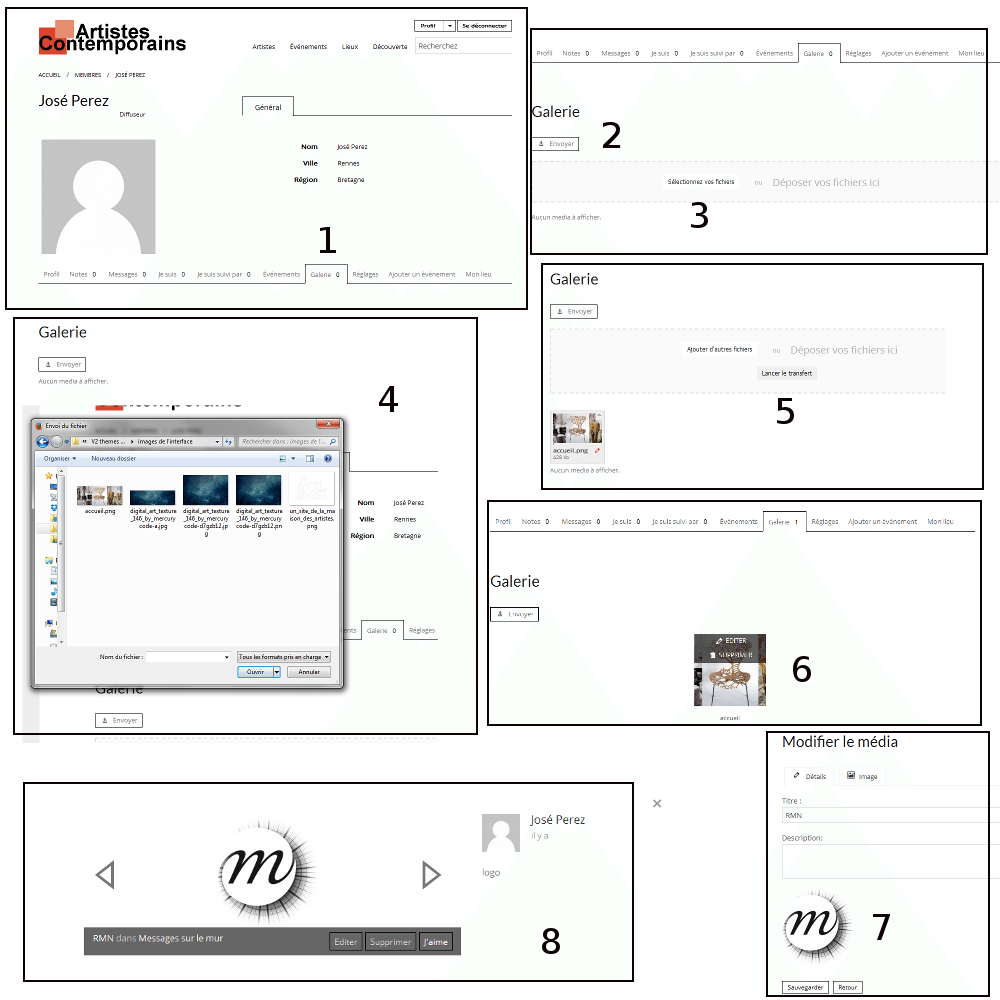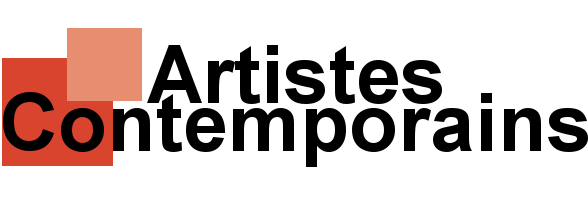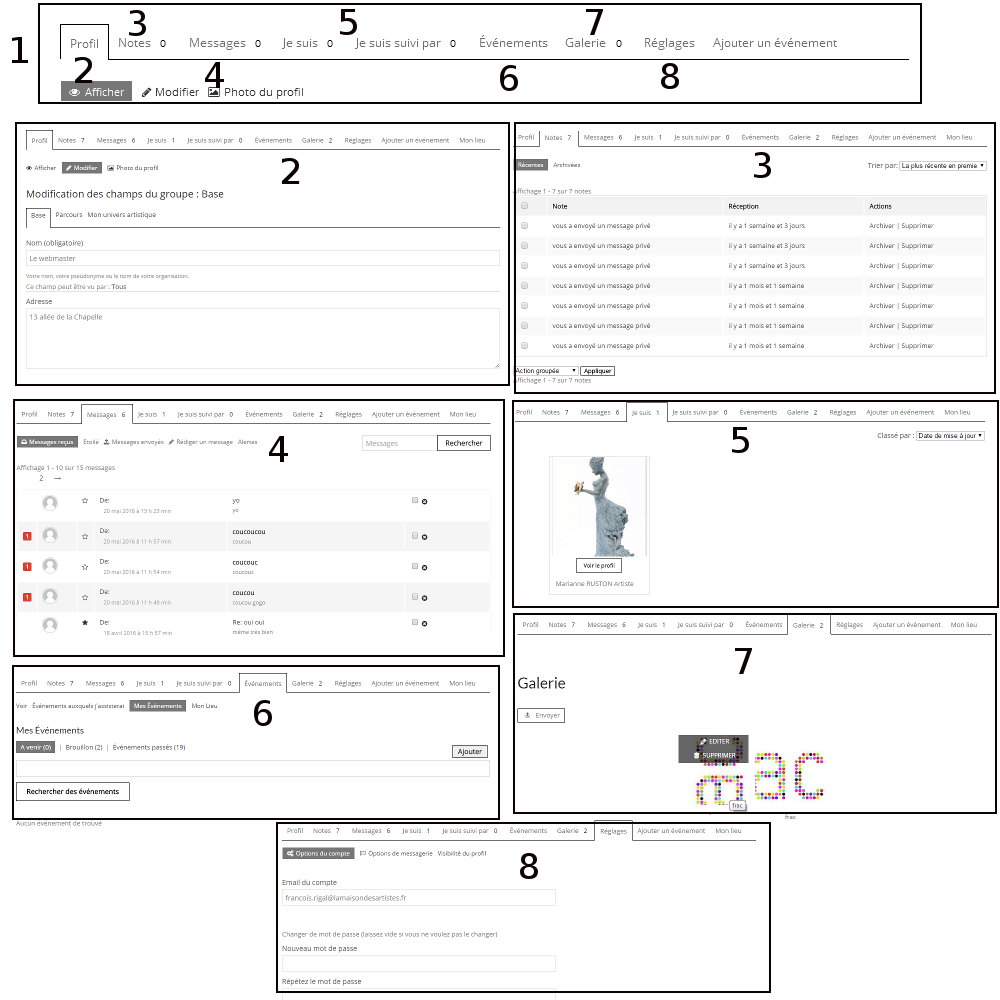Aide
Un difficulté en consultant le site ou en mettant à jour vos informations ?
Peut être trouverez vous une réponse à vos questions dans ce module d’aide.
Si vous ne trouvez pas votre réponse, posez votre question en bas de page, en commentaire.
A quoi sert Artistes Contemporains ?
Artistes Contemporains est un site de mise en relation entre les amateurs d’art, les artistes et les diffuseurs d’art.
Les abonnés peuvent présenter leur travail via un répertoire de professionnel des arts, annoncer des événements artistiques via un agenda, ou présenter leur lieu d’art. Ils peuvent aussi contacter et être contactés par d’autres professionnels ou des amateurs d’art.
Pour permettre aux utilisateurs du site de trouver les professionnels des arts facilement, les données du site sont organisées via des indexes, des cartes et des moteurs de recherche évolués.
Comment trouver un Artiste ?
La rubrique « Artistes » du site offre de nombreux outils permettant de faciliter votre recherche.
1. Dans la partie Artistes du site, vous avez accès à un indexe des artistes présents sur le site. Les artistes qui viennent de mettre à jour leur fiche sont en tête de cet indexe.
2. Une barre de recherche permet de trouver un artiste selon différents critères.
3. Parmi ces critères, il y a différents thèmes, tels que « discipline » ou « Matériaux », qui permettent de cibler les artistes que l’on cherche.
4. Vous pouvez utiliser le moteur de recherche global, qui se trouve en haut à droite de chaque page du site.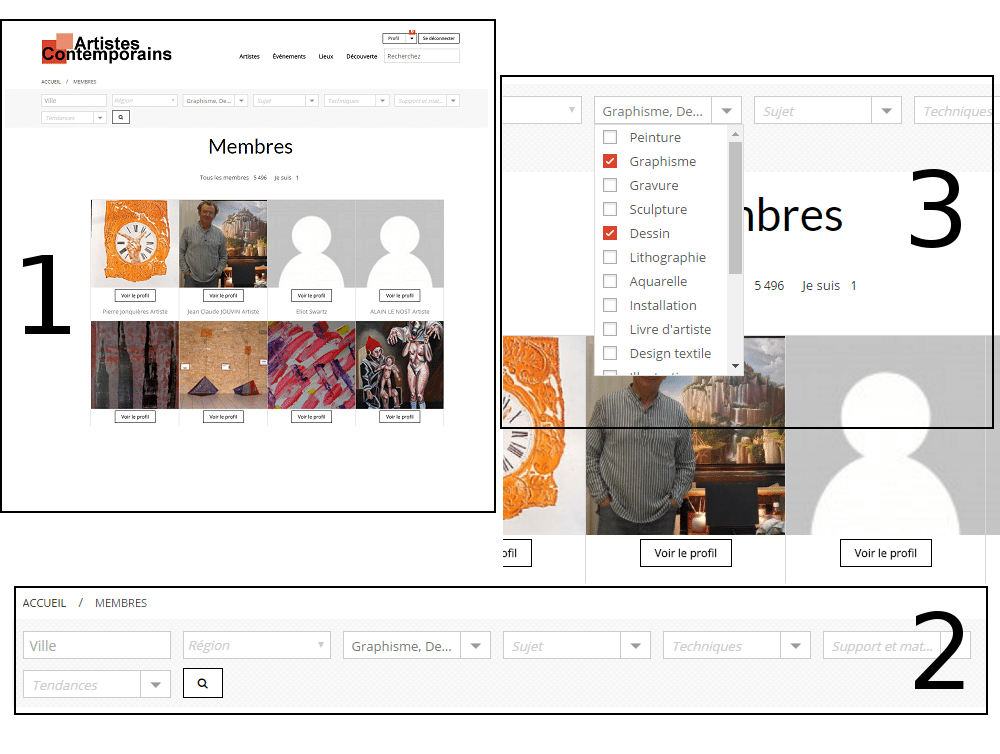
Comment se servir du moteur de recherche global ?
Le moteur de recherche global vous permet de trouver parmi les artistes, les lieux d’art, les événements et les espaces d’événement. Par exemple, en entrant le nom d’une ville ou d’un artiste, vous obtiendrez tout ce qui touche à cet artiste ou à cette ville .
1. En haut à droite sur chaque page, il y a un champs de recherche. Quand vous entrez votre recherche, une liste de proposition apparaît immédiatement. Vous pouvez déjà accéder aux endroits du site qui vous intéressent. Si vous voulez plus de résultats, vous appuyez sur la touche « entrée » de votre clavier, ou vous cliquez sur « voir tous les résultats » pour vous rendre sur la page de résultats.
2. Le résultats des recherche est affiché par catégorie : les membres, les événements artistiques ou les lieux.
3. Vous pouvez filtrer ces résultats, par exemple pour ne voir que les lieux.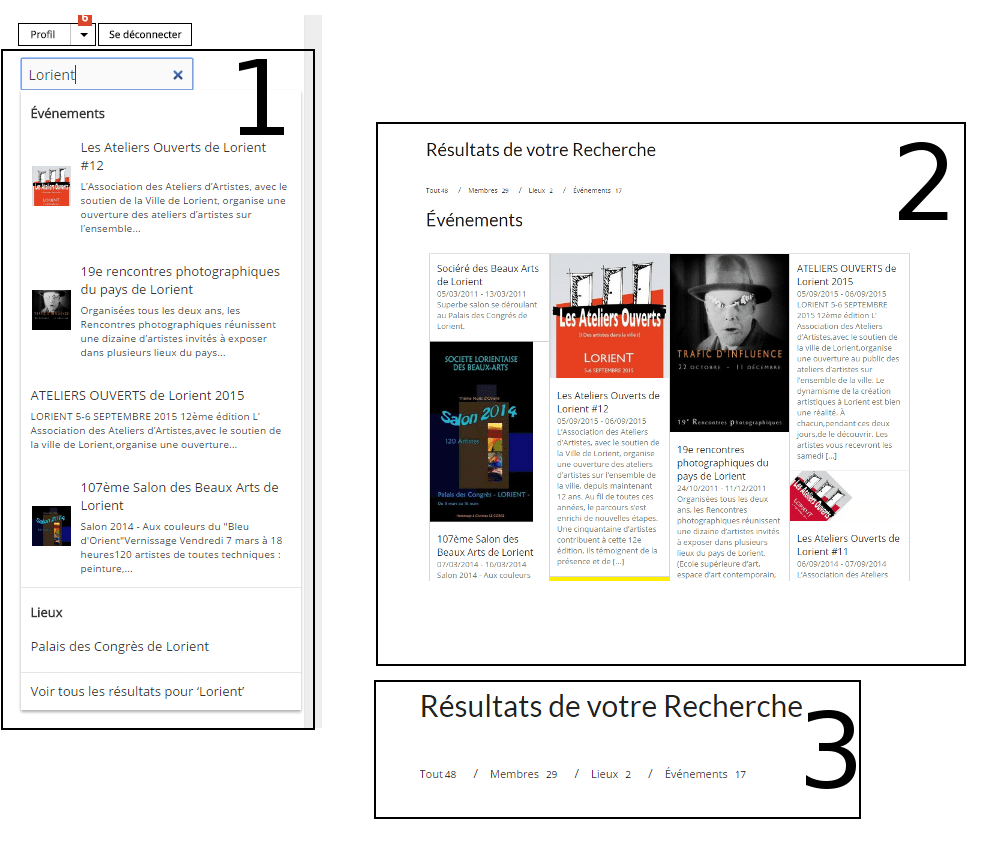
Comment trouver un événement artistique ?
Via la recherche globale ou via la rubrique « événements », vous pouvez cibler les événements artistiques qui vous intéressent.
1. La rubrique « événements » comporte un indexes des événements en cours ainsi qu’une carte et un moteur de recherche.
2. Vous pouvez chercher les événements en fonction de leur proximité à un lieu, ou par mot clé.
3. Une recherche avancée permet de trouver les événements d’une région, d’un département ou d’une ville, et aussi de filtrer le type d’événement..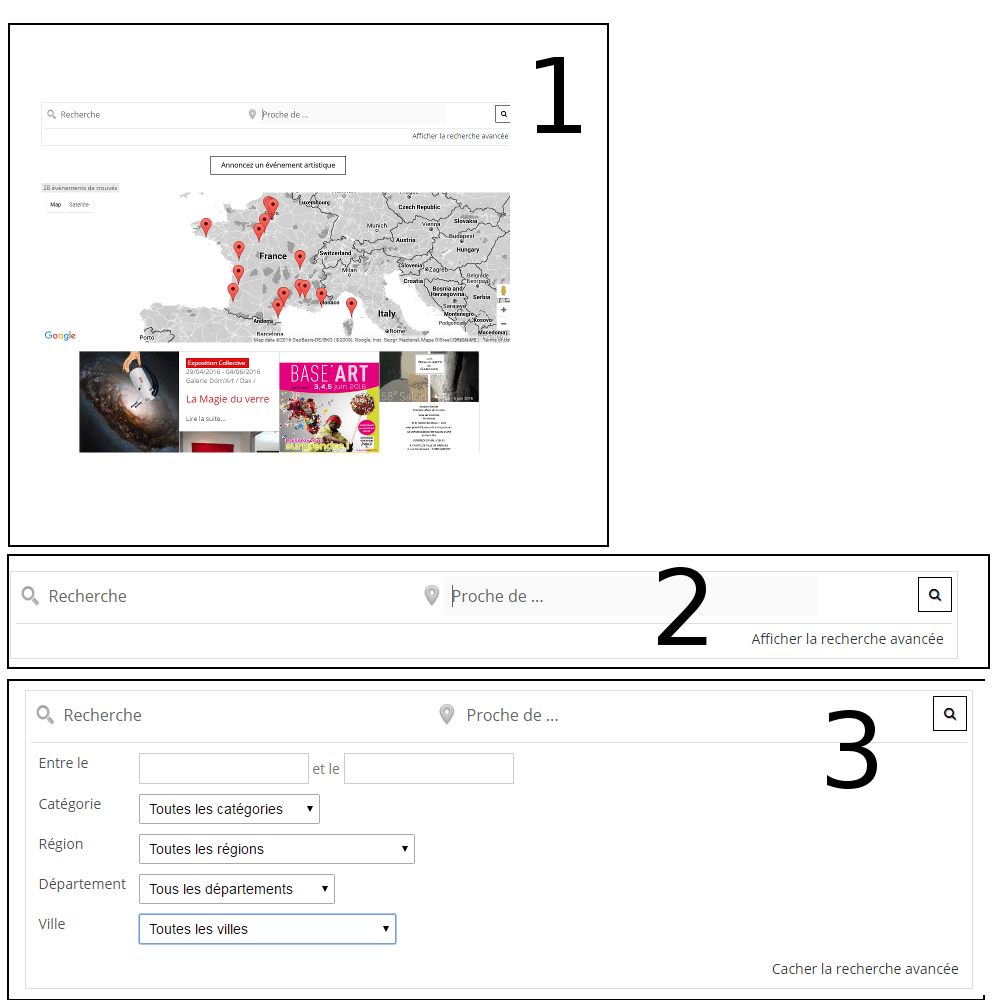
Comment trouver un espace d’événements ?
La rubrique lieu est très utile pour connaîre les lieux d’exposition autour de chez vous.
1. La rubrique « lieux » comporte une liste de mots clés pour commencer votre recherche. Si vous cliquez sur un de ces mots clé, vous accéder à une carte et à une liste de lieux.
2. Vous pouvez aussi utiliser le moteur de recherche de lieux, en fonction de la proximité à un endroit, ou par mot clés.
3. Une recherche avancée parmet de chercher dans une région, un département ou une ville spécifique.
4. Quand vous faites une recherche par proximité, vous pouvez alors définir dans quel rayon vous souhaitez limiter cette recher (5km, 25 km, etc.)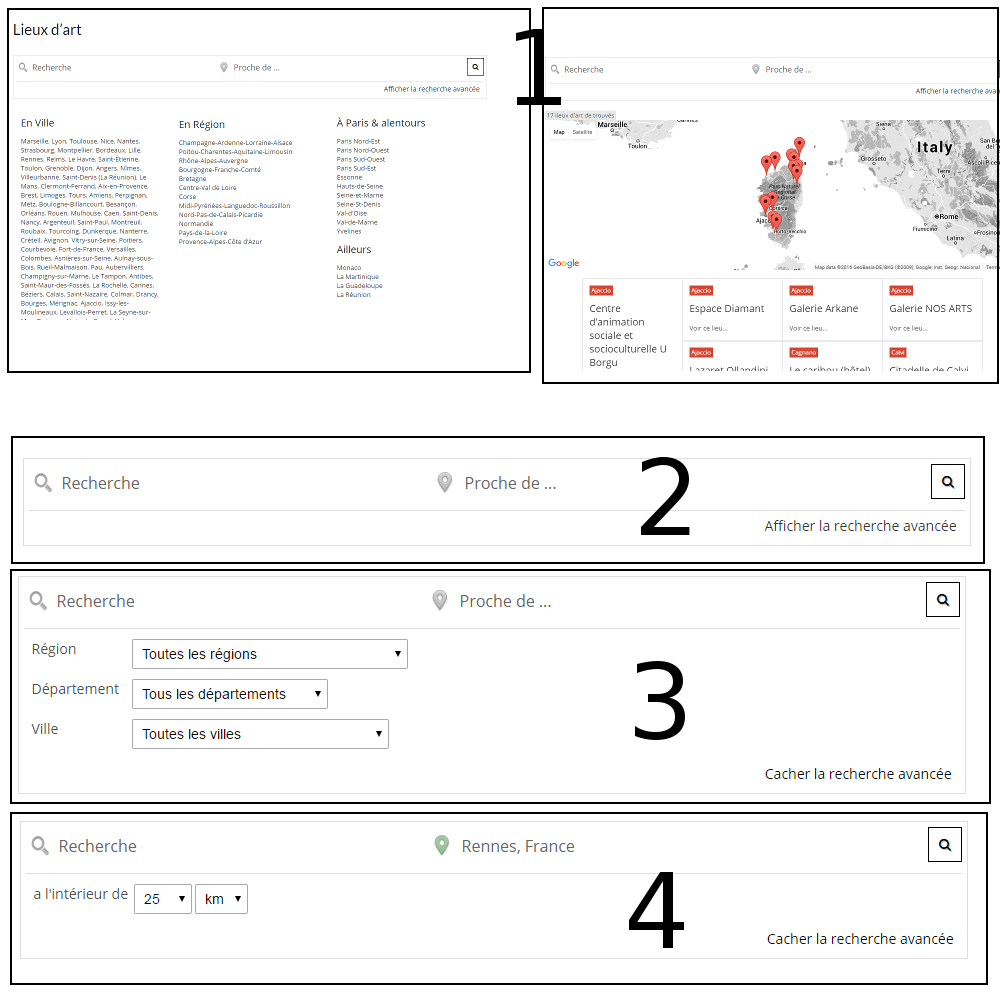
Quelles informations contiennent les fiches « lieu » ?
Chaque lieu comporte de nombreuses informations et fonctions.
1. Le nom du lieu.
2. Une image ou un flyer du lieu.(optionnel)
3. Un lien vers le possesseur du lieu et le site web du lieu (optionnel)
4. Un lien vers la région et la ville du lieu
5. Une carte de l’emplacement du lieu.
6. Une adresse et parfois une description du lieu.
7. Une liste des événement présents, passés et futures de ce lieu.(optionnel)
8. Des modules spéciaux pour importer l’adresse de ce lieu dans son carnet d’adresse, pour récupérer la page de lieu dans son smartphone (Qrcode), ou pour suivre l’actualité du lieu via un rss. Vous pouvez aussi laisser un commentaire sur le lieu.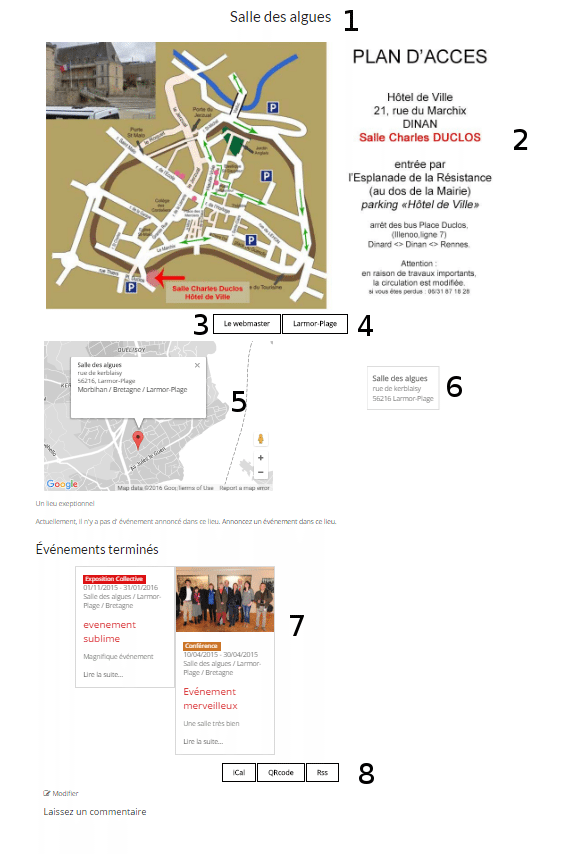
Quelles informations contiennent les fiches «événement» ?
Chaque événement artistique comporte de nombreuses informations et fonctions.
1. Le nom de l’événement.
2. Un flyer de l’événement.(optionnel)
3. Un lien vers les événements du même type.
4. Une date de début et de fin
5. Un lien vers le lieu où se déroule l’événement.
6. Le site web du de l’événement (optionnel)
7. Description de l’événement
8. Une carte de l’emplacement de l’événement.
9. Des modules spéciaux pour importer l’événement dans son agenda, pour récupérer la page de l’événement dans son smartphone (QrCode). Vous pouvez aussi laisser un commentaire.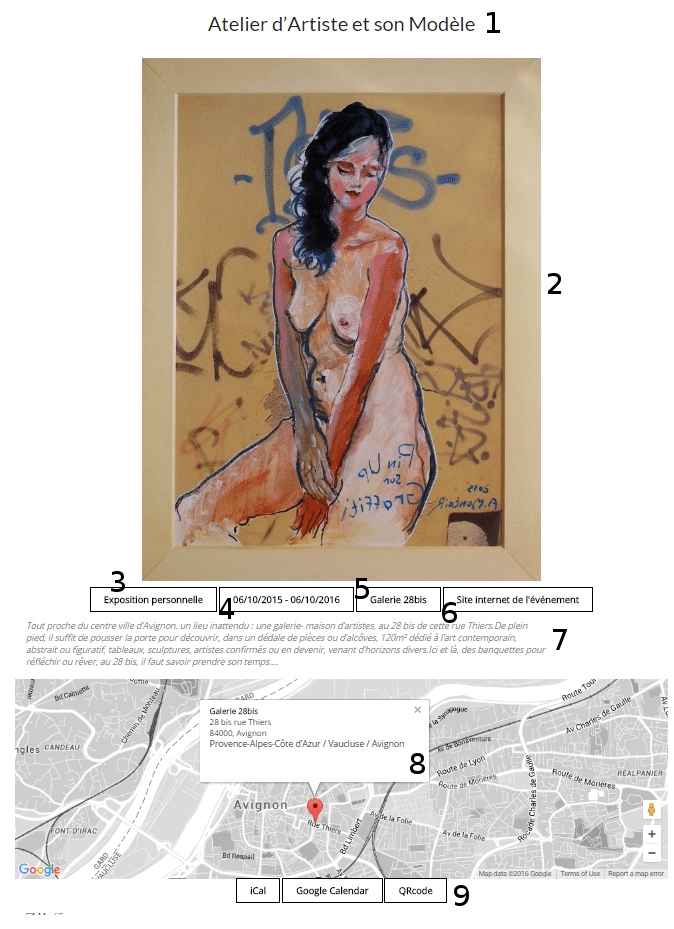
Quelles informations sont affichées sur les pages personnelles de chaque membres ?
Chacune de ces fiches comporte de nombreuses informations et fonctions, qui peuvent varier en fonction du type de membre.
1. Le nom de l’artiste, du diffuseur ou de l’amateur d’art.
2. Une galerie d’images (pas pour les amateurs d’art)
3. Une description de son parcours (Biographie, vision du métier, etc.)
4. Une liste de ses expositions.
5. Une description de son activité par mot clé (sculpture, portrait, métal…)
6. Des informations générales (région, lien web, etc.)
7. Un bouton de contact pour écrire à l’artiste, et un bouton « suivre » pour conserver une trace de cet artiste.
8. Un avatar (image principale qui sera reprise dans les indexes du site).
9. Un système de messagerie pour communiquer avec les autres membres.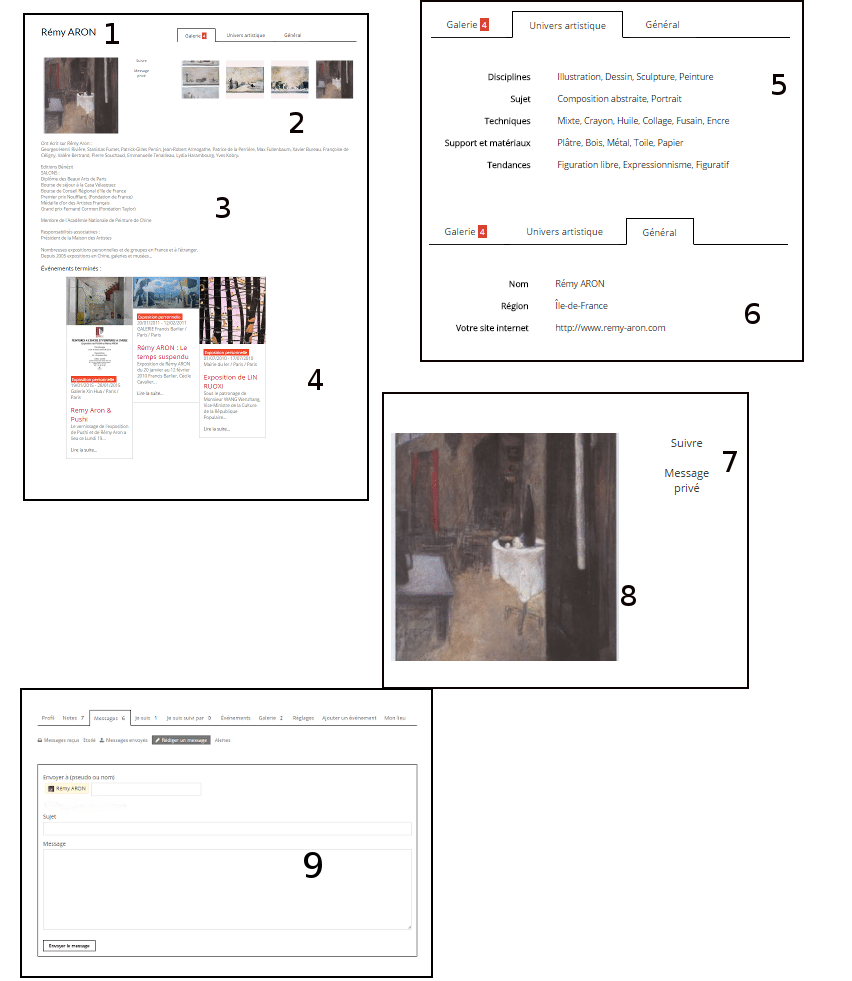
Comment modifier sa page personnelle ?
Le profil, c’est la page qui vous est consacrée et qui sera diffusée sur le site. C’est vous qui entrez les informations qui vous concernent dans cette page.
1. Vous devez être connecté (« bouton connectez-vous » en haut à droite si ce n’est pas le cas). Cliquez alors sur le bouton « Profil »
2. Une barre d’édition avec des onglets apparaît. Les autres utilisateurs du site ne voient pas cette barre.
3. Cliquez sur le bouton « Modifier » qui se trouve sous l’onglet « profil ». Vous arrivez sur un formulaire « informations de base » où vous pouvez entrer différents types d’information (adresse, région, site web, etc.), puis cliquez sur « enregistrer les modifications » en bas de page.
4. Cliquez sur l’onglet « parcours » pour pouvoir éditer le texte qui explique votre activité artistique, puis cliquez sur « enregistrer les modifications » en bas de page
5. Cliquez sur l’onglet « univers artistique » pour pouvoir choisir les mots clés qui définissent votre travail,puis cliquez sur « enregistrer les modifications » en bas de page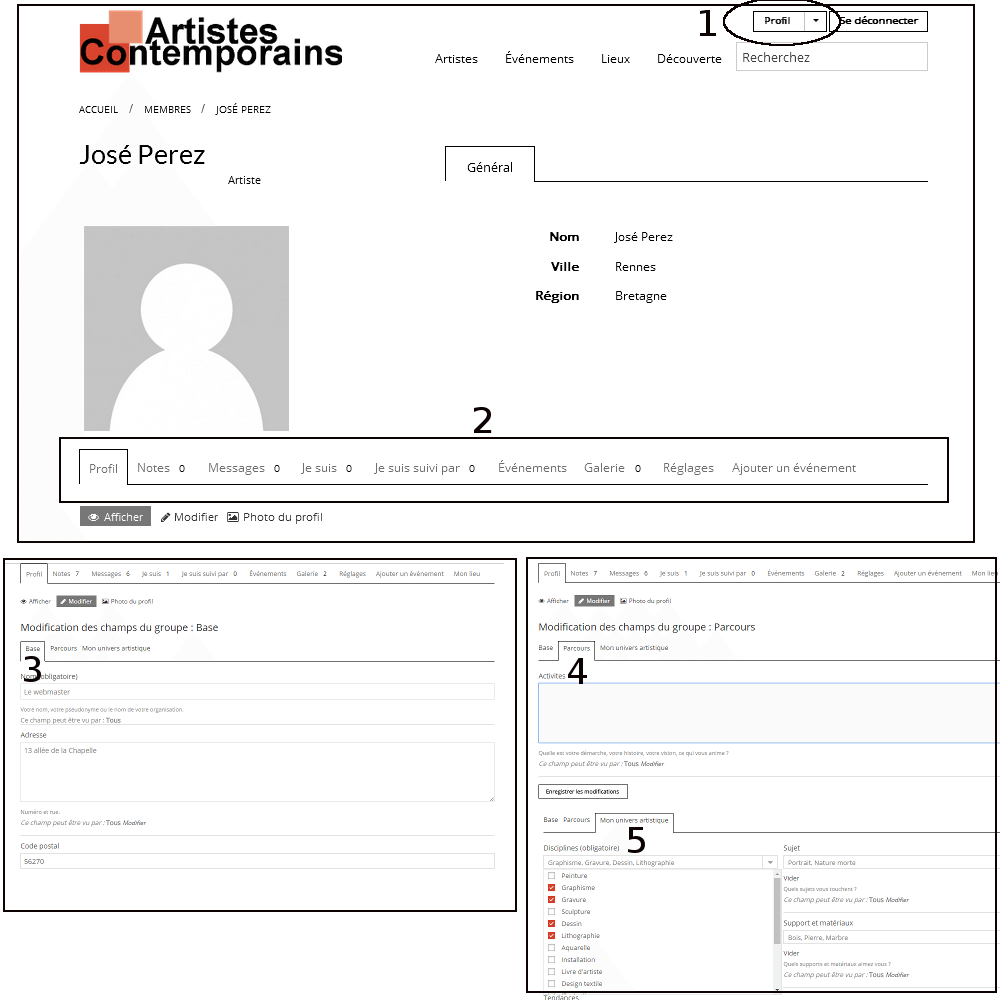
Comment s'abonner au site ?
Tout le monde peut consulter le site sans abonnement. En s’abonnant, l’internaute obtient plus de fonctions. Un abonnement « amateur d’art » gratuit donne la possibilité aux internaute de rentrer en contact avec les membres du site. Le niveau d’abonnement Artiste » permet de créer sa fiche, éditer sa galerie d’images, et autres fonctions. Le niveau « Diffuseur » permet aux professionnels des arts de présenter en outre leur lieu.
1. Cliquez sur « inscrivez-vous » en haut à droite. On vous demandera l’entrer un identifiant, un nom, un mail et un mot de passe.
2. Vous êtes redirigé vers la page « créer un compte », qu’il faut renseigner (ville, région, etc.)
3. Validez, corrigez les éventuelles erreurs et omissions.
4. Vous recevez un mail de vérification. Cliquez sur le lien qui est dans ce mail.
5. Votre compte est créé, vous avez le niveau « amateur d’art ». Il suffit de vous connecter au site avec l’ identifiant et mot de passe que vous avez choisi.
6. Vous êtes redirigé vers la page des niveaux d’abonnement, vous pouvez commencer à éditer votre profil ou choisir un niveau d’abonnement différent.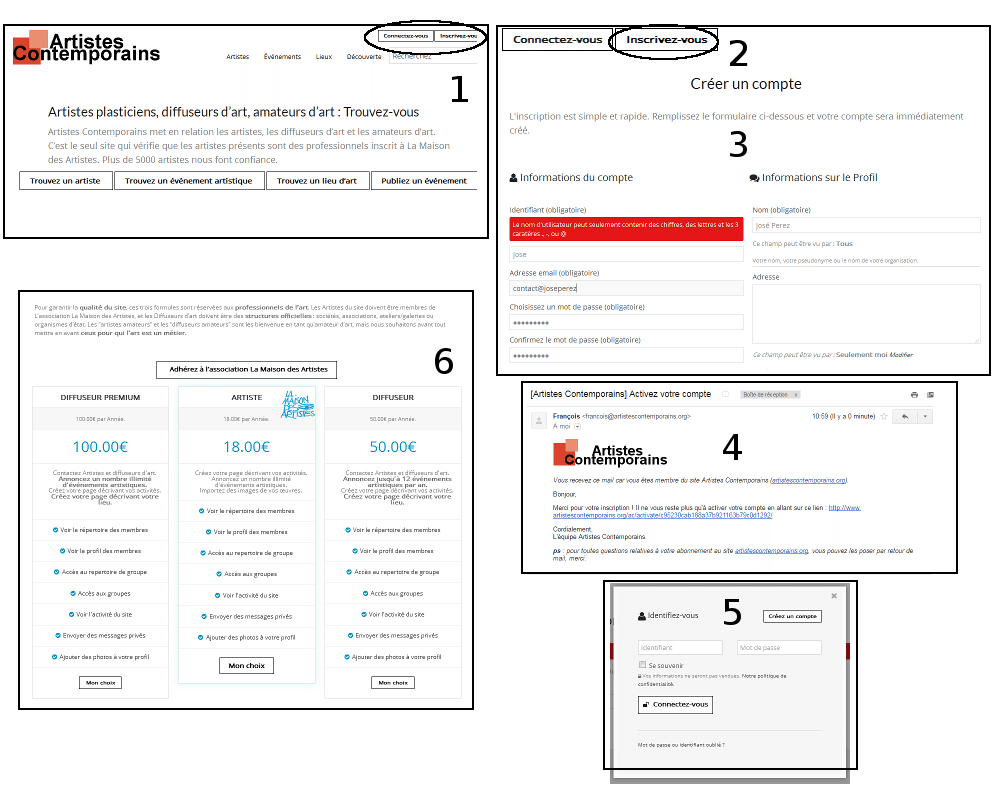
Comment changer de niveau d'abonnement ?
Lors de votre inscription au site, après l’envoie d’un mail de confirmation qui vous invite à cliquer sur un lien, vous serez rediriger vers la page niveau d’abonnement. Mais à tout moment vous pouvez faire un changement de niveau d’abonnement vers une formule payante.
1. Rendez vous sur votre page « profil » si vous n’êtes pas déjà sur la page « niveau d’abonnement »
2. Cliquez sur le lien « changez de niveau d’abonnement ».
3. Sur la page des niveaux d’abonnement, choisissez le niveau qui vous intéresse.
4. Vous arrivez sur la page « Validez votre adhésion ».
5. Lisez les information légales et cochez la case d’acceptation de ces informations
6. Entrez vos informations de carte de crédit pour pouvoir payer (numéro de carte, date de validité, numéro de vérification à l’arrière de votre carte).
7. Votre changement de type d’abonnement est validé, vous pouvez éditer votre profil.
8. Vous recevez une confirmation du paiement et du changement de niveau par mail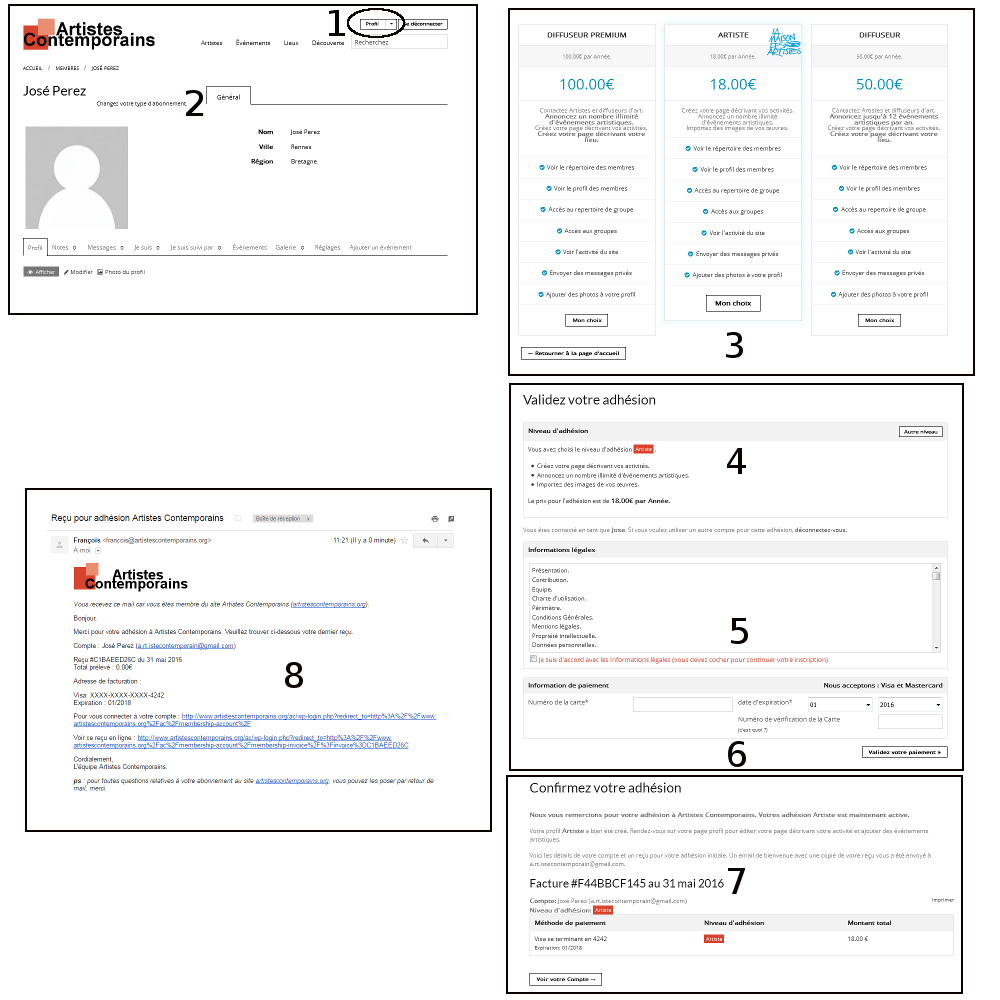
Comment ajouter un événement artistique ?
Les événements qui sont présents sur le site sont ajoutés par les abonnés au site. Vous accédez au module d’ajout d’événement via un bouton « ajouter un événement » qui se trouve dans différents endroits du site, ou via votre page profil.
1. Allez sur votre page « profil », puis sur la barre d’édition, cliquez sur l’onglet « Événements »
2. cliquez ensuite sur « Mes événements ».
3. Puis cliquez sur le bouton « Ajouter ».
4. Le formulaire « Ajouter un événement » apparaît, renseignez les champs obligatoires : nom de l’événement, quand…
5. Indiquez le lieu de l’événement. Commencez par donner le nom du lieu. Si le lieu est déjà répertorié, il apparaîtra dans une liste et les champs se rempliront automatiquement. Si le lieu n’apparaît pas, vous devez entrer l’adresse. Une carte vous permet de visualiser l’emplacement du le lieu en question
6. Décrivez votre événement. Donnez lui une catégorie. Un lien internet. Une image.
7. Cliquez sur « Validez ».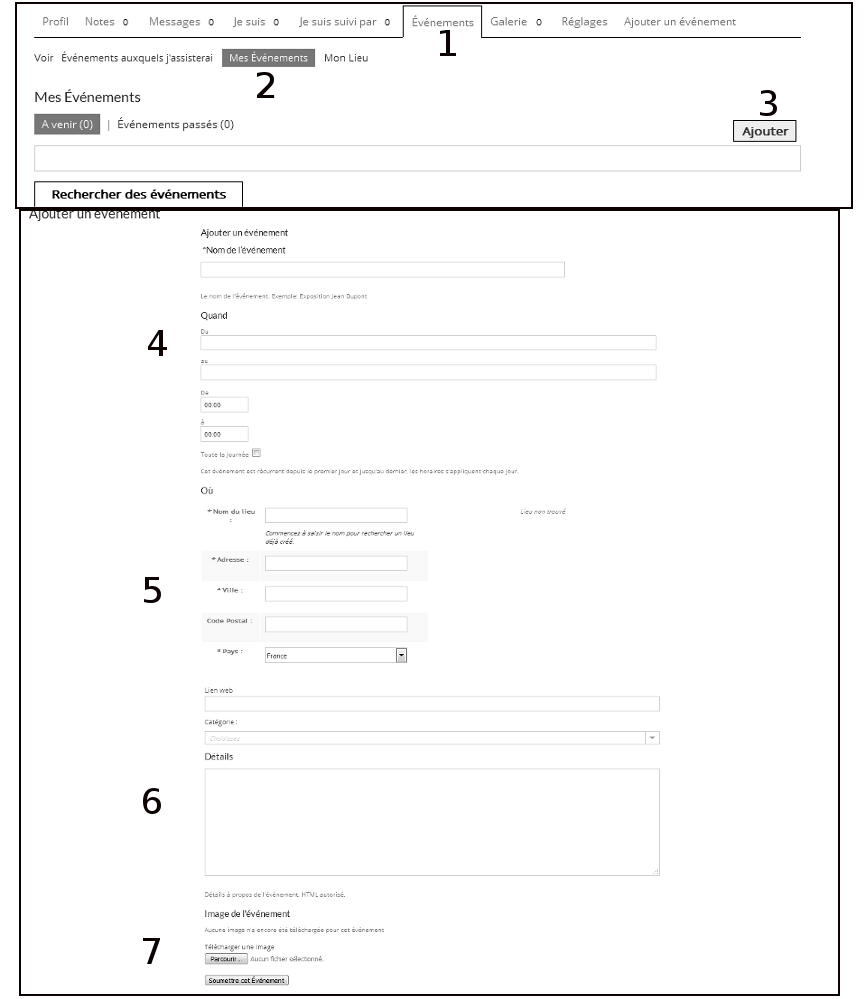
Comment ajouter et éditer un lieu ?
Cette fonction est réservée aux abonnés « diffuseurs ». Elle permet de créer ou modifier la page de votre lieu.
0. Si vous n’avez pas d’inscription en tant que diffuseur d’art, inscrivez-vous.
1. Allez sur votre page « profil », puis sur la barre d’édition, cliquez sur l’onglet « Événements »
2. Cliquez alors sur l’onglet « Mon Lieu »
3. Si vous avez déjà un lieu de créé, alors un lien vers sa fiche d’édition apparaîtra, cliquez sur le nom du lieu. Si votre lieu n’est pas encore créé, cliquez sur le bouton « ajouter »
4. Le formulaire d’édition de lieu apparaît. Indiquez son nom, son adresse, décrivez le, ajoutez un lien web, une images, puis cliquez sur « Validez ».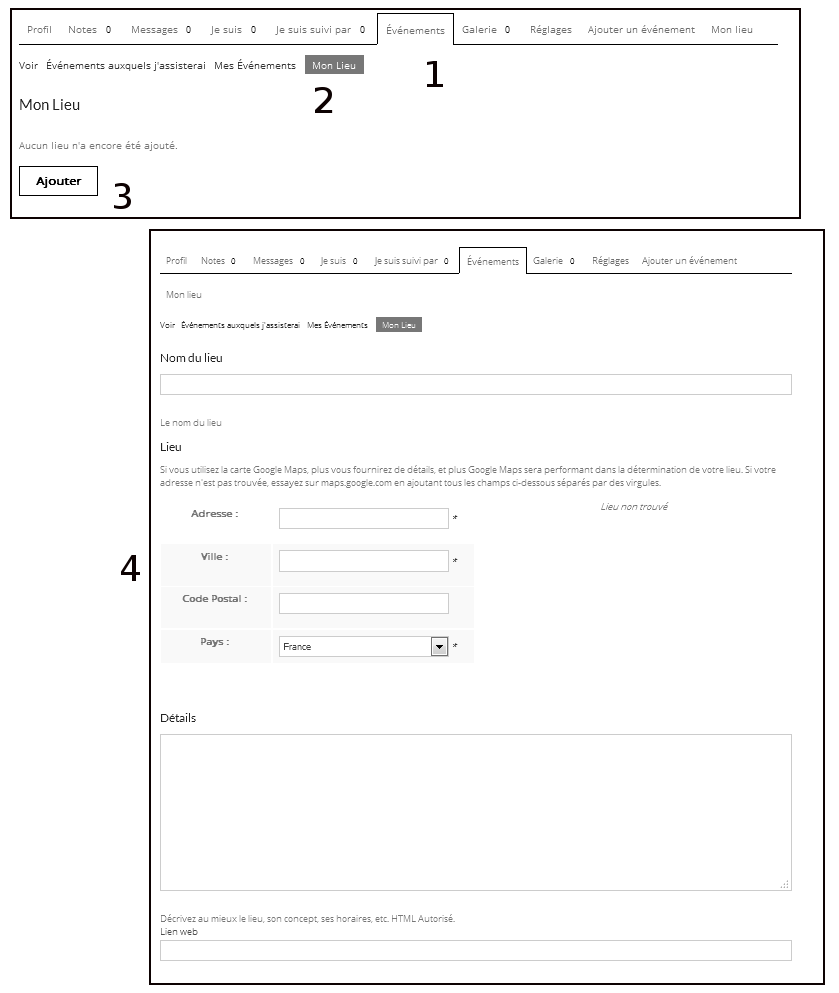
Comment éditer ma galerie d'images ?
Cette fonction est réservée au abonnés « Artiste » et « Diffuseur ». Elle vous permet de mettre en place une galerie d’image sur votre page. Vous pouvez importer des images gif, jpeg et png. Pour faciliter le transfère, ne téléchargez pas des fichier trop « lourds ».
1. Allez sur votre page « profil », puis sur la barre d’édition, cliquez sur l’onglet «Galerie».
2. Si vous avez déjà des images, elle apparaissent ici. Pour en ajouter, cliquez sur le bouton «Envoyer»
3. Le module d’import de fichier apparaît. Vous pouvez déposer vos fichiers dans cet espace
4. En cliquant sur « Ajouter d’autres fichier », vous pouvez aussi sélectionner les fichiers à partir de l’explorateur de fichiers de votre ordinateur.
5. Les miniatures de vos fichiers apparaissent. Cliquez sur « Lancer le transfère » pour importer les images. Vos images sont importées.
6. Les images apparaissent en format miniature. Si vous passez le curseur dessus, un menu apparaît où vous pouvez supprimer ou éditer l’image.
7. Si vous cliquez sur « éditer l’image », vous pourrez lui donner un titre et une description.
8. Si vous cliquez sur l’image, vous la verrez telle qu’elle apparaîtra sur le site, et à partir de là, vous pourrez aussi l’éditer.